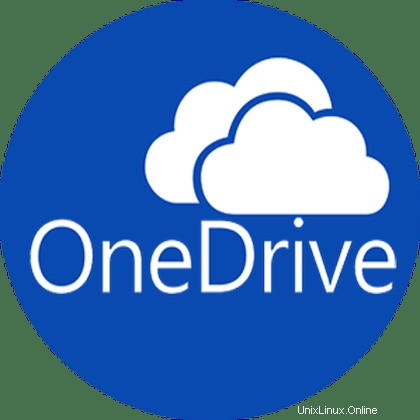
Dalam tutorial ini, kami akan menunjukkan kepada Anda cara menginstal OneDrive di Ubuntu 20.04 LTS. Bagi Anda yang belum tahu, Microsoft OneDrive adalah salah satu platform layanan penyimpanan cloud paling populer yang ditawarkan oleh Microsoft, mirip dengan Dropbox, Google Drive. Di pasar perangkat lunak dan ini adalah pilihan yang jelas bagi perusahaan dan pelanggan yang sering menggunakan program Microsoft Office seperti Excel dan Word. Kita akan mempelajari beberapa manfaatnya di sini.
Artikel ini mengasumsikan Anda memiliki setidaknya pengetahuan dasar tentang Linux, tahu cara menggunakan shell, dan yang terpenting, Anda meng-host situs Anda di VPS Anda sendiri. Instalasi cukup sederhana dan mengasumsikan Anda sedang berjalan di akun root, jika tidak, Anda mungkin perlu menambahkan 'sudo ' ke perintah untuk mendapatkan hak akses root. Saya akan menunjukkan kepada Anda langkah demi langkah instalasi Microsoft OneDrive di Ubuntu 20.04 (Focal Fossa). Anda dapat mengikuti instruksi yang sama untuk Ubuntu 18.04, 16.04, dan distribusi berbasis Debian lainnya seperti Linux Mint.
Prasyarat
- Server yang menjalankan salah satu sistem operasi berikut:Ubuntu 20.04, 18.04, 16.04, dan distribusi berbasis Debian lainnya seperti Linux Mint.
- Sebaiknya Anda menggunakan penginstalan OS baru untuk mencegah potensi masalah.
- Seorang
non-root sudo useratau akses keroot user. Kami merekomendasikan untuk bertindak sebagainon-root sudo user, namun, karena Anda dapat membahayakan sistem jika tidak berhati-hati saat bertindak sebagai root.
Instal OneDrive di Ubuntu 20.04 LTS Focal Fossa
Langkah 1. Pertama, pastikan bahwa semua paket sistem Anda mutakhir dengan menjalankan apt berikut perintah di terminal.
sudo apt update sudo apt upgrade
Langkah 2. Menginstal OneDrive di Ubuntu 20.04.
Sekarang kami menambahkan repositori OneDrive PPA ke sistem Anda:
sudo add-apt-repository ppa:yann1ck/onedrive
Kemudian, jalankan perintah berikut untuk menginstalnya:
sudo apt install onedrive
Langkah 3. Mengakses OneDrive di Ubuntu.
Setelah instalasi selesai, jalankan aplikasi OneDrive menggunakan perintah berikut di bawah ini:
onedrive
Saat Anda menjalankannya untuk pertama kali, terminal tempat Anda menjalankan ‘onedrive ' menunjukkan pesan tentang otorisasi aplikasi ini dengan mengunjungi tautan. Salin tautan yang ditampilkan di terminal dan tempel ke browser web. Setelah masuk ke akun Microsoft Anda, Anda akan melihat halaman yang menanyakan apakah Anda ingin mengizinkan aplikasi ini mengakses informasi Anda – klik Yes .
Setelah otorisasi, Anda dapat melakukan sinkronisasi file OneDrive cloud ke disk lokal. Jalankan perintah berikut:
onedrive --synchronize
Selamat! Anda telah berhasil menginstal OneDrive. Terima kasih telah menggunakan tutorial ini untuk menginstal penyimpanan cloud online OneDrive di sistem Focal Fossa Ubuntu 20.04 LTS. Untuk bantuan tambahan atau informasi berguna, kami sarankan Anda memeriksa situs web resmi Microsoft.